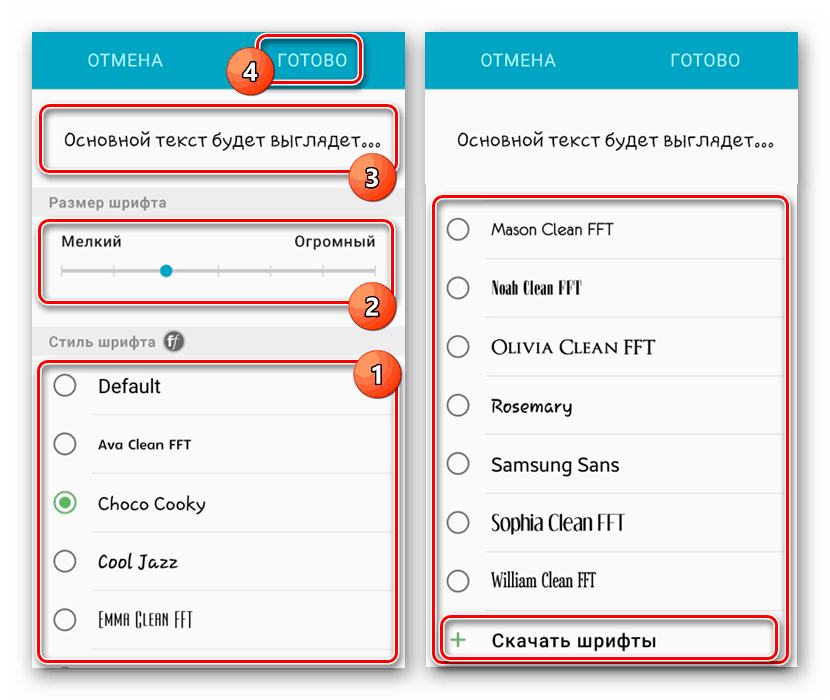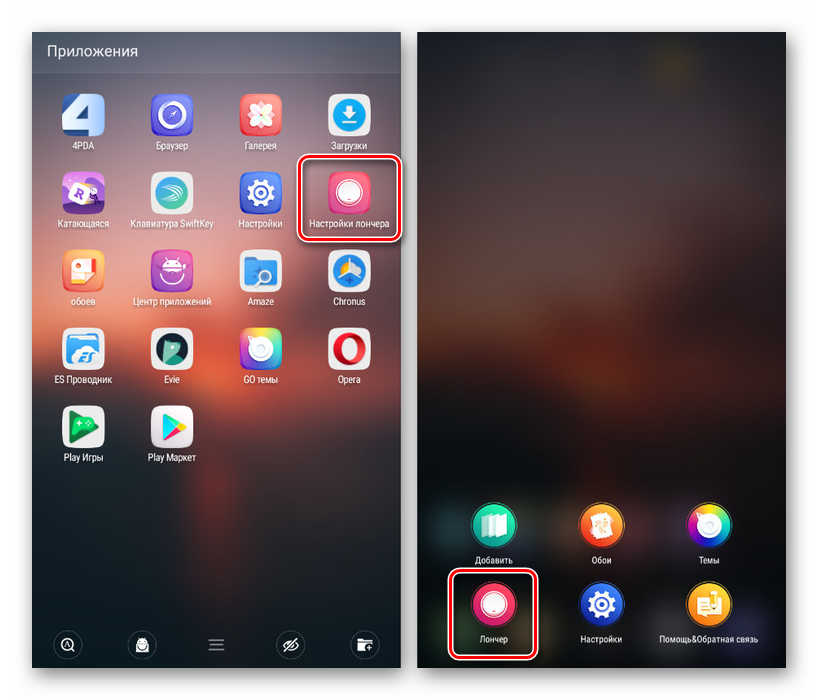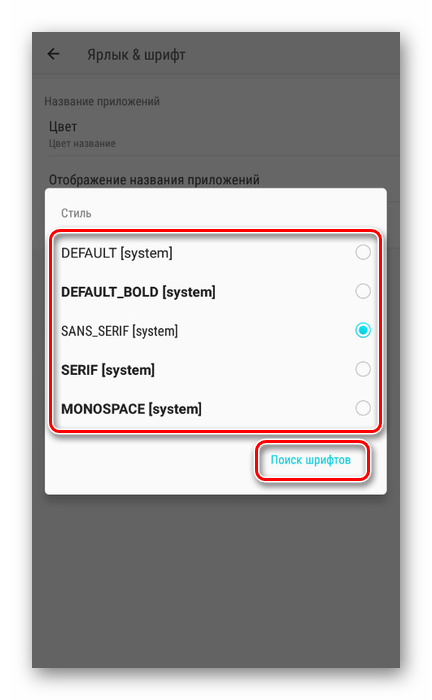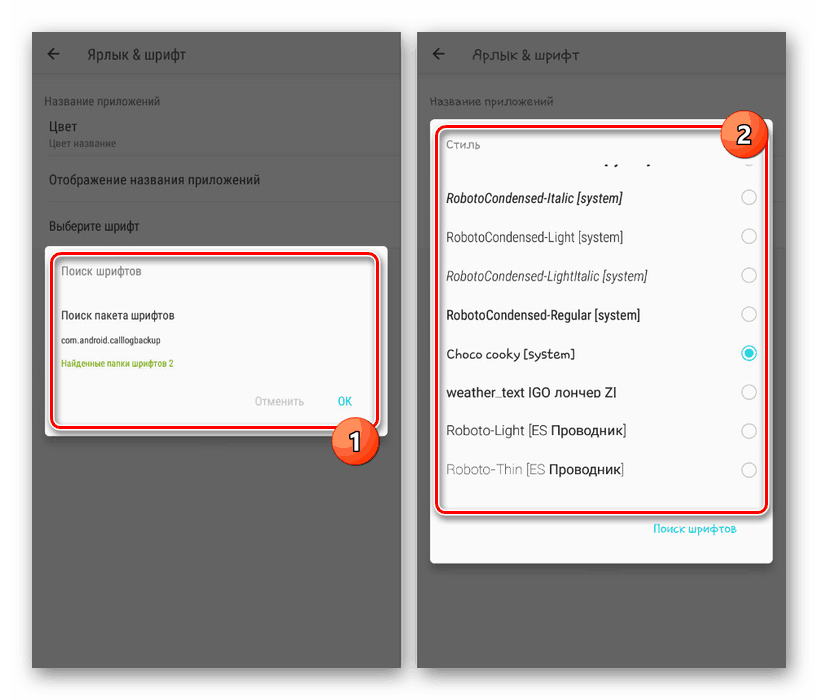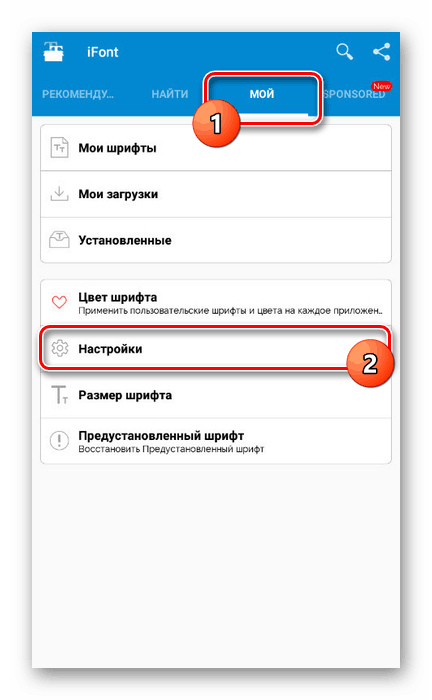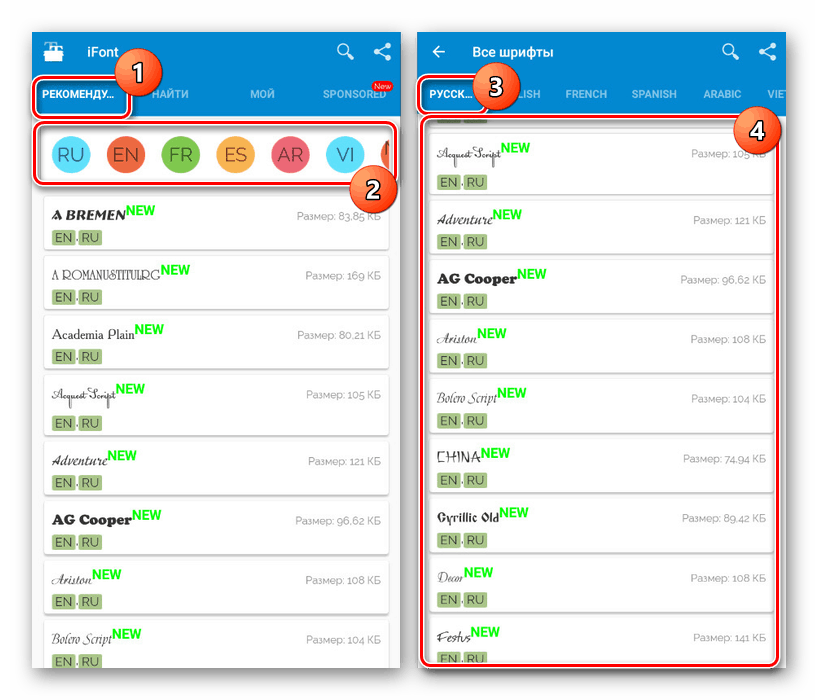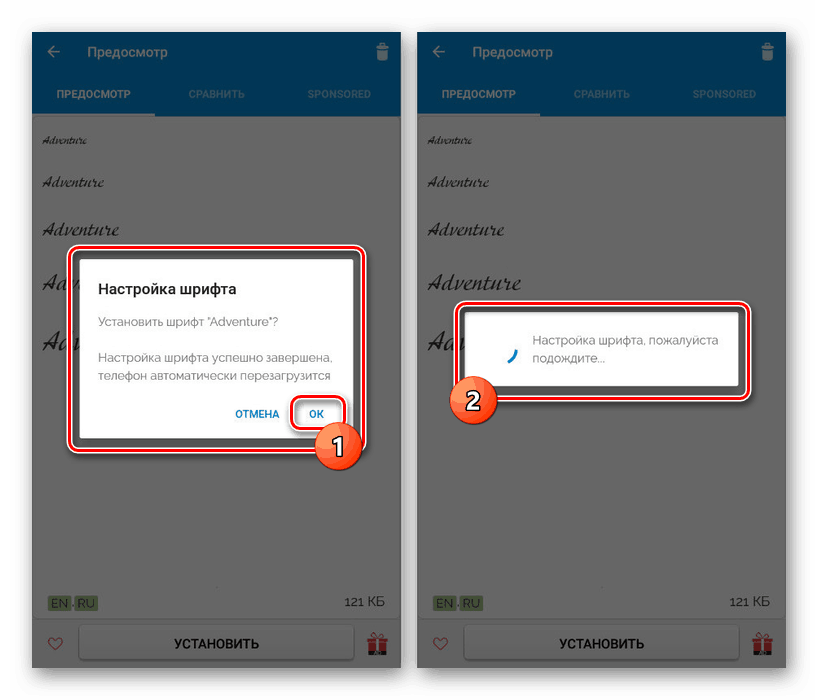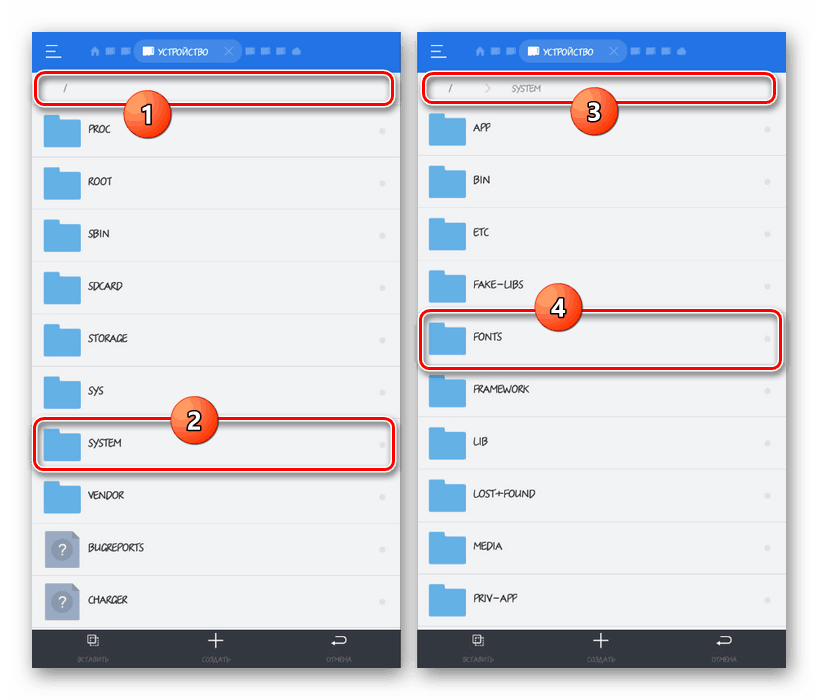Начини промене фонта на Андроиду
На уређајима са Андроид платформом, подразумевано, исти фонт се користи свуда, понекад се мења само у одређеним апликацијама. У исто вријеме, због неколико алата сличног ефекта, може се постићи у односу на било који дио платформе, укључујући системске партиције. Као део чланка покушаћемо да разговарамо о свим методама које су доступне на Андроиду.
Садржај
Замена фонта на Андроиду
Даље ћемо обратити пажњу и на стандардне карактеристике уређаја на овој платформи и на независне алате. Међутим, без обзира на опцију, само системски фонтови могу бити промењени, док ће у већини апликација остати непромењени. Поред тога, софтвер независних произвођача често није компатибилан са неким моделима паметних телефона и таблета.
Метод 1: Системске поставке
Најлакши начин је да промените фонт на Андроид-у користећи стандардна подешавања тако што ћете изабрати једну од унапред дефинисаних опција. Битна предност ове методе биће не само једноставност, већ и могућност прилагођавања величине текста поред стила.
- Идите на главну “Подешавања” уређаја и изаберите одељак “Приказ” . На различитим моделима, предмети могу бити различито лоцирани.
- Када се нађете на страници “Дисплаи” , пронађите и кликните на “Фонт” линију . Требало би да се налази на почетку или на дну листе.
- Сада ће бити представљена листа од неколико стандардних опција са обрасцем за преглед. Опционо, можете преузети нове кликом на “Довнлоад” . Изаберите одговарајућу опцију за чување, кликните на "Финисх" .
![Процес промене системског фонта на Андроиду]()
За разлику од стила, величине текста се могу прилагодити на било којем уређају. Ово ће бити подешено у истим параметрима или у “Посебним функцијама” које су доступне у главном поглављу подешавања.
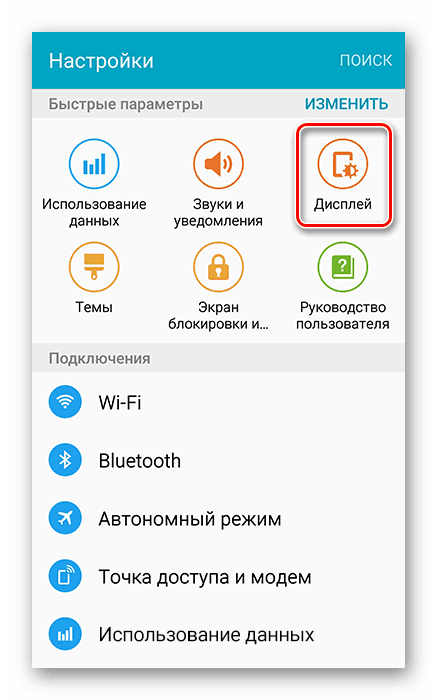
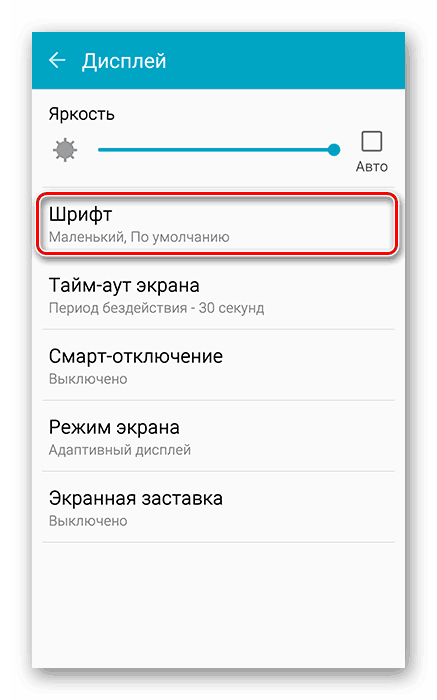
Једини и главни недостатак своди се на недостатак таквих алата на већини Андроид уређаја. Често их обезбеђују само неки произвођачи (на пример, Самсунг) и доступни су кроз употребу стандардне љуске.
2. метод: Опције покретача
Овај метод је најближи системским поставкама и користи уграђене алате било које инсталиране љуске. Процедуру промене ћемо описати користећи само један “Го” покретач као пример, док се остали не разликују много.
- На главном екрану, додирните средишње дугме на доњем панелу да бисте прешли на пуну листу апликација. Овде треба да користите икону „Лаунцхер Сеттингс“ .
![Идите у подешавања Го Лаунцхер из менија апликације]()
Алтернативно, можете да отворите мени тако што ћете га стиснути било где на почетном екрану и кликнути на икону „Покретач“ у доњем левом углу.
- Из листе која се појави пронађите и тапните на ставку "Фонт" .
- На страници која се отвара постоји неколико опција за конфигурацију. Овде нам је потребна последња ставка "Изабери фонт".
- Следећи ће бити нови прозор са неколико опција. Изаберите једну од њих да бисте одмах применили измене.
![Избор новог фонта у поставкама Го Лаунцхер]()
Након што кликнете на дугме Фонт Сеарцх, апликација ће почети да анализира меморију уређаја за компатибилне датотеке.
![Претражујте и користите фонтове у Го Лаунцхер поставкама]()
Након детекције, они се могу користити иу улози системског фонта. Међутим, све промене се односе само на елементе лансера, остављајући стандардне делове нетакнутим.
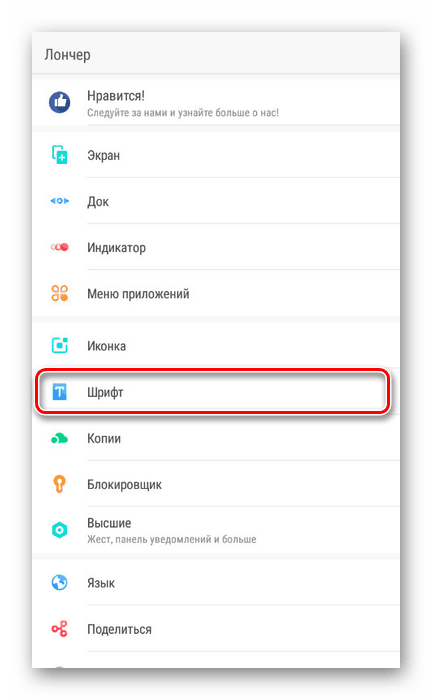
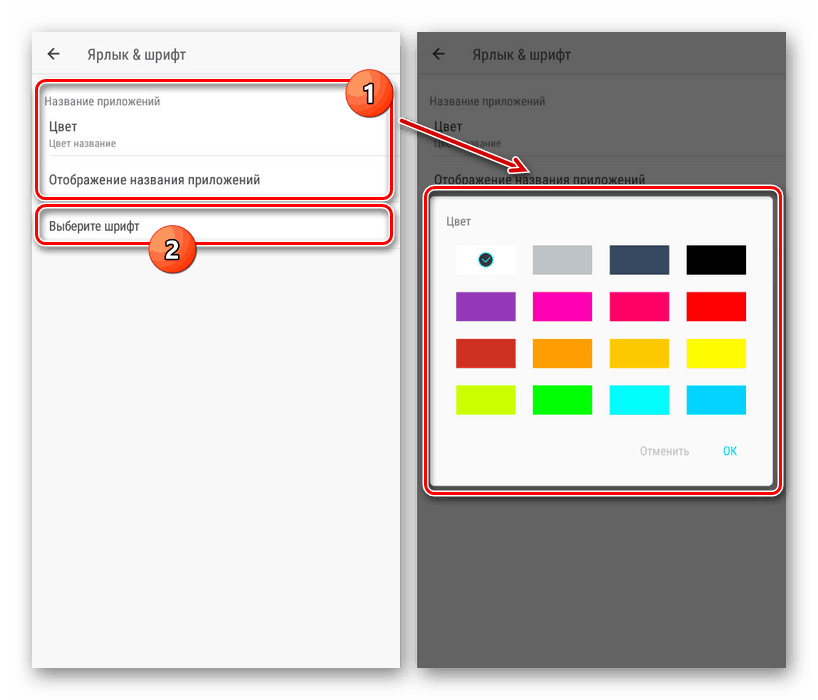
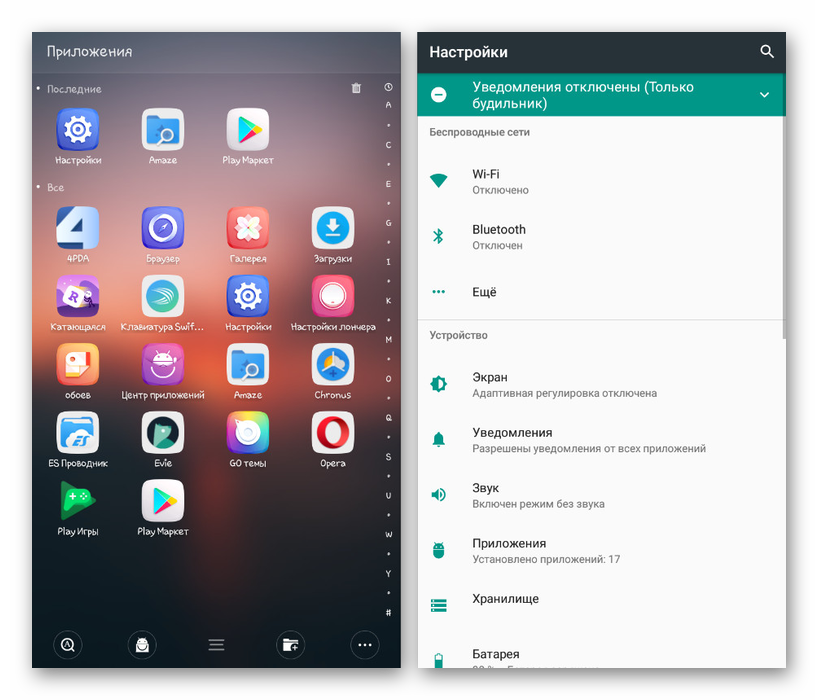
Недостатак овог метода је недостатак подешавања у неким варијантама лансера, на пример, фонт се не може мењати у Нова Лаунцхер. У исто време, доступан је у Иди , Апек , Холо лаунцхер и други.
Метод 3: иФонт
Апликација иФонт је најбољи начин за промјену фонта на Андроиду, јер мијења готово сваки елемент сучеља, умјесто тога захтијева само РООТ права. Овај захтев се може заобићи само ако користите уређај који вам омогућава да промените стилове текста по подразумеваној вредности.
Погледајте и: Добијање Роот права на Андроид
Преузмите иФонт бесплатно из Гоогле Плаи продавнице
- Отворите апликацију преузету са званичне странице и одмах идите на картицу "Ми" . Овде треба да користите ставку "Подешавања" .
![Идите на поставке у апликацији иФонт]()
Кликните на линију „Промени режим фонта“ иу прозору који се отвори изаберите одговарајућу опцију, на пример, „Системски режим“ . Ово се мора урадити тако да касније неће бити проблема са инсталацијом.
- Сада се вратите на препоручену страницу и упознајте се са огромном листом доступних фонтова, користећи филтере по језицима по потреби. Имајте на уму да, да би се исправно приказао на паметном телефону са руским интерфејсом, стил мора имати ознаку "РУ" .
Напомена: Ручно писани фонтови могу бити проблем због слабе читљивости.
![Избор фонта у апликацији иФонт]()
Одлучивши се за избор, моћи ћете да видите врсту текста различитих величина. Да бисте то урадили, постоје две картице "Преглед" и "Приказ".
- Када кликнете на дугме "Преузми" , датотеке ће се преузети са уређаја на уређај.
- Сачекајте да се заврши преузимање и кликните на дугме Инсталирај .
- Сада морате потврдити инсталацију новог фонта и сачекати крај конфигурације. Поново покрените уређај и ова процедура се сматра комплетном.
![Потврдите инсталацију фонта у апликацији иФонт]()
Као примјер за упознавање погледајте како изгледају различити елементи сучеља након поновног покретања паметног телефона. Приметите да само они делови који имају сопствене Андроид-независне параметре фонта остају непромењени.
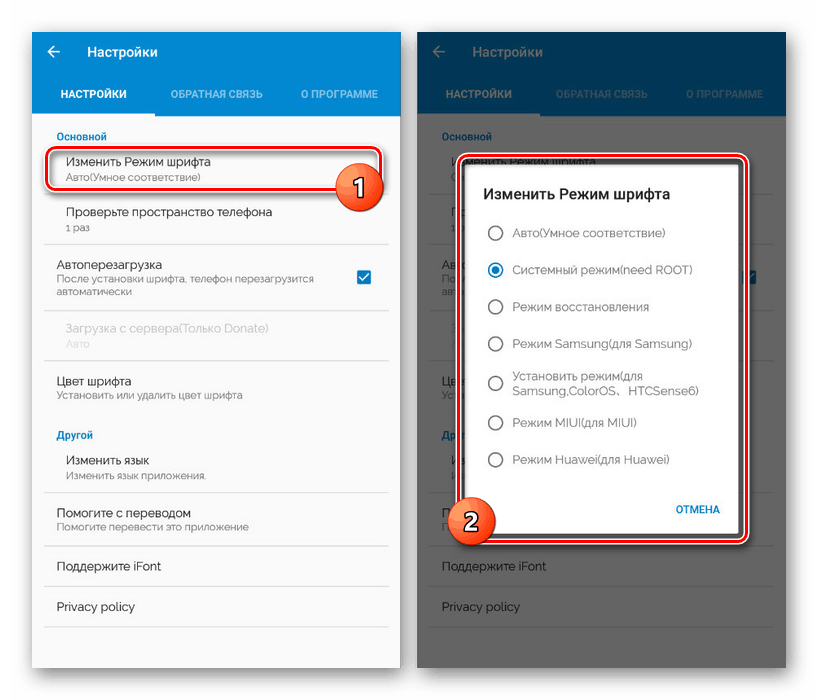
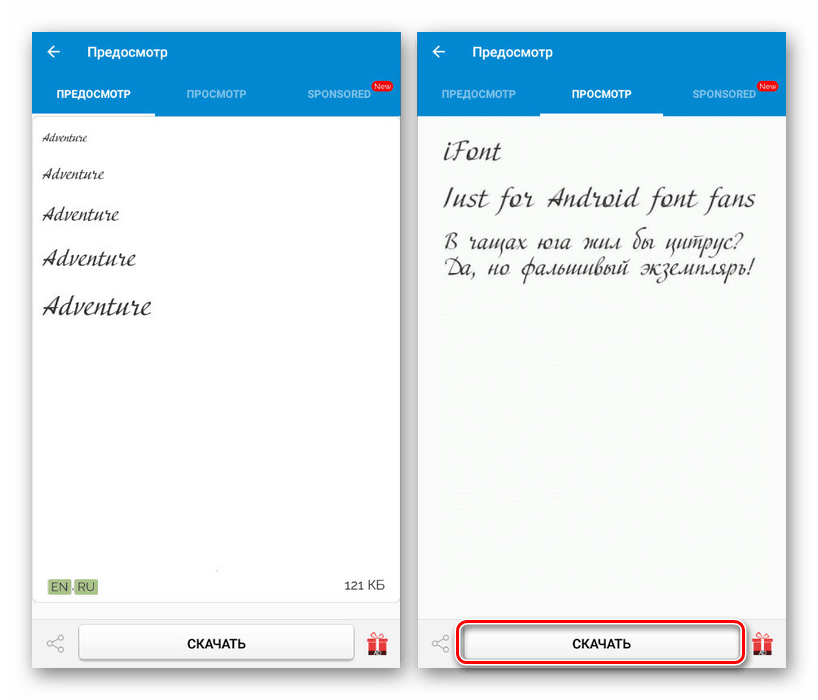
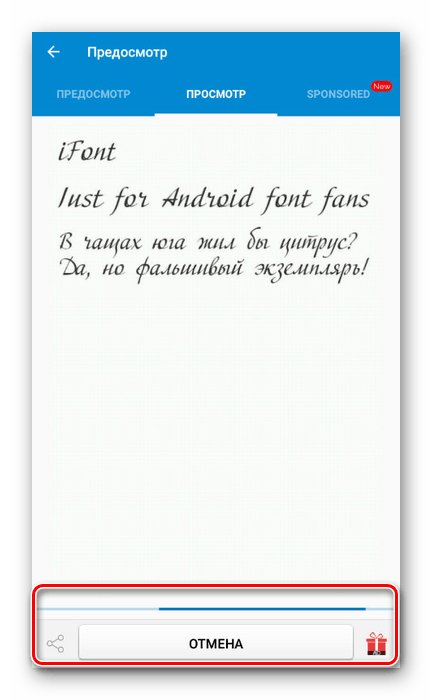
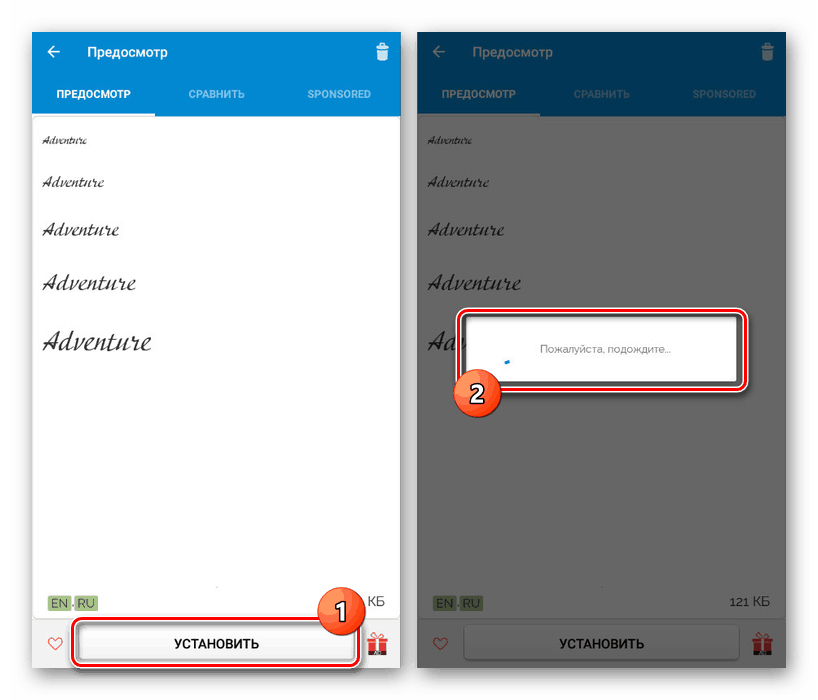
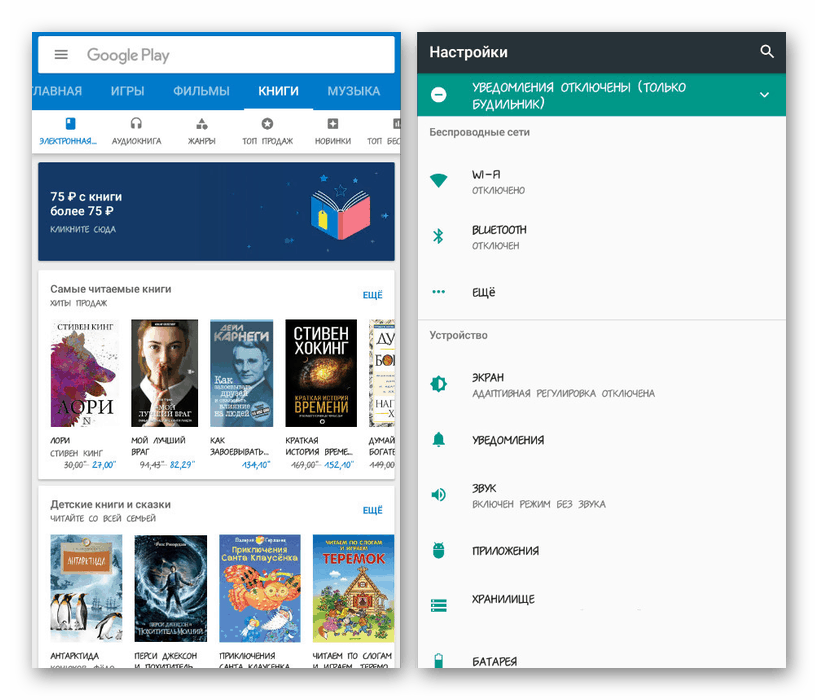
Од свих чланака разматраних у чланку, апликација иФонт је оптимална за употребу. Уз то, можете једноставно не само промијенити стил натписа на Андроиду 4.4 и новији, већ ћете моћи и подесити величину.
Метод 4: Ручна замена
За разлику од свих претходно описаних метода, овај метод је најсложенији и најмање сигуран, пошто се своди на ручно замену системских датотека. У овом случају, једини захтев је било који диригент за Андроид са РООТ-правима. Користићемо апликацију ЕС Екплорер .
- Преузмите и инсталирајте филе манагер који вам омогућава приступ датотекама са роот-правима. Након тога, отворите га и на било ком погодном месту направите фасциклу са произвољним именом.
- Преузмите жељени фонт у ТТФ формату, ставите га у додани директоријум и држите га пар секунди. На панелу који се појављује на дну тапните на Преименуј , додељујући једном од следећих имена датотеци:
- "Робото-Регулар" - уобичајени стил, који се користи буквално у сваком елементу;
- “Робото-Болд” - уз његову помоћ су направљени храбри потписи;
- “Робото-Италиц” - користи се за приказивање курзивом.
- Можете креирати само један фонт и замијенити га са сваком од опција или покупити три одједном. Без обзира на то, изаберите све датотеке и кликните на "Копирај".
- Затим проширите главни мени управљача датотека и идите у основни директоријум уређаја. У нашем случају, морате кликнути на "Лоцал Стораге" и одабрати "Девице" .
- После тога, идите на путању "Систем / Фонтови" иу финалном фолдеру тапните на "Залијепи" .
![Пређите у фасциклу Фонтс на Андроиду]()
Замена постојећих датотека ће се морати потврдити преко дијалога.
- Уређај ће морати да се поново покрене да би промене ступиле на снагу. Ако сте све урадили исправно, фонт ће бити замењен.
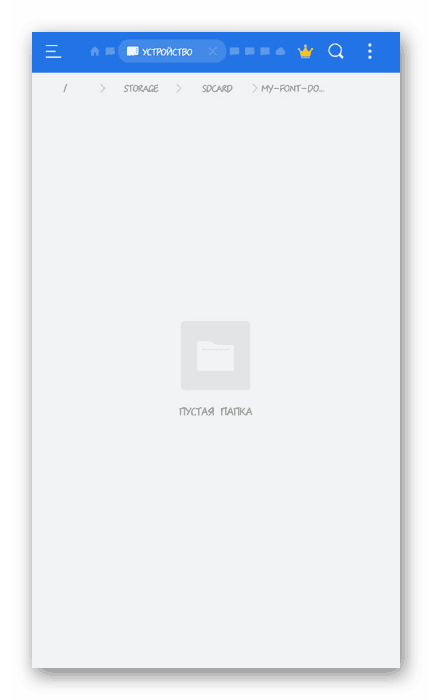

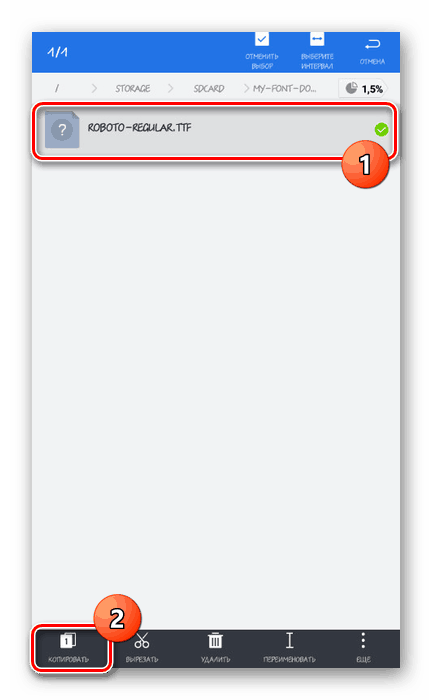
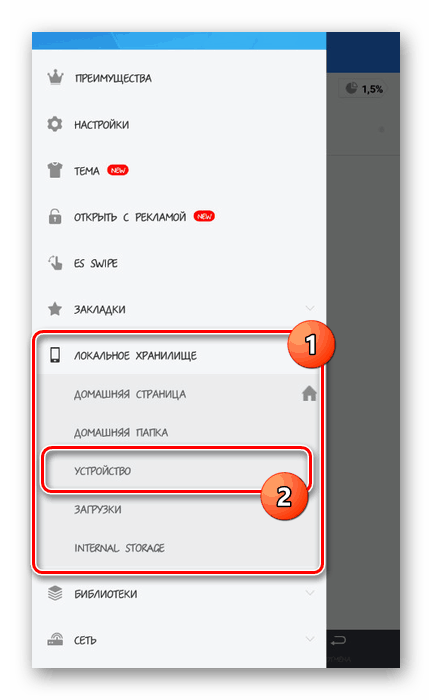
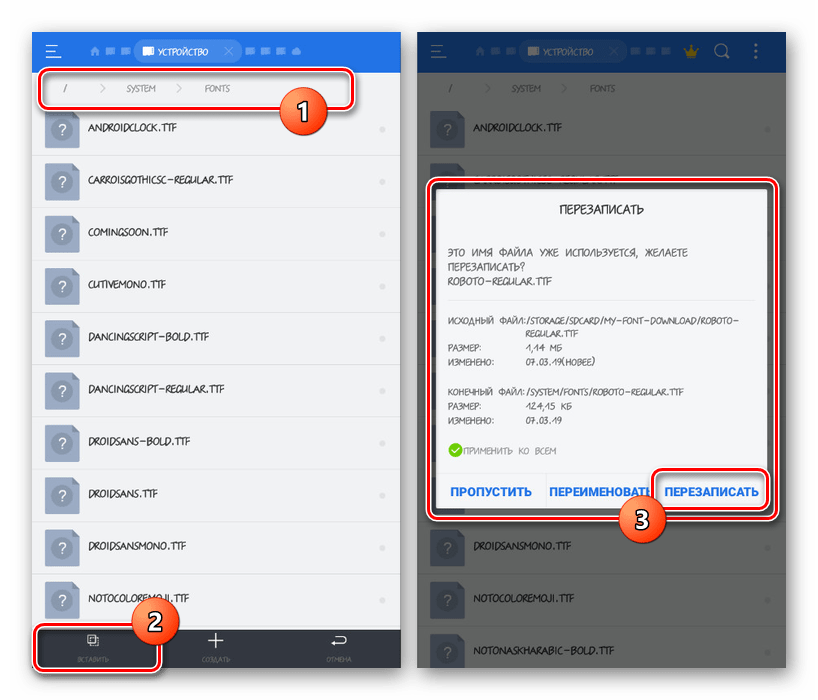
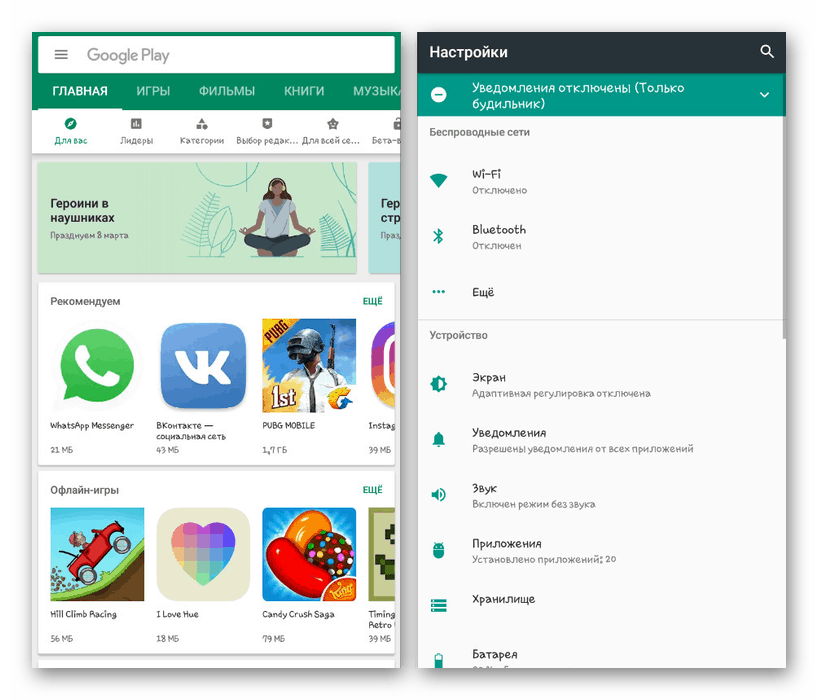
Важно је напоменути да поред назива које смо навели постоје и друге варијанте стила. И мада се ретко користе, са таквом заменом на неким местима текст може остати стандардан. Уопштено, ако немате искуства у раду са поменутом платформом, боље је да се ограничите на једноставније методе.